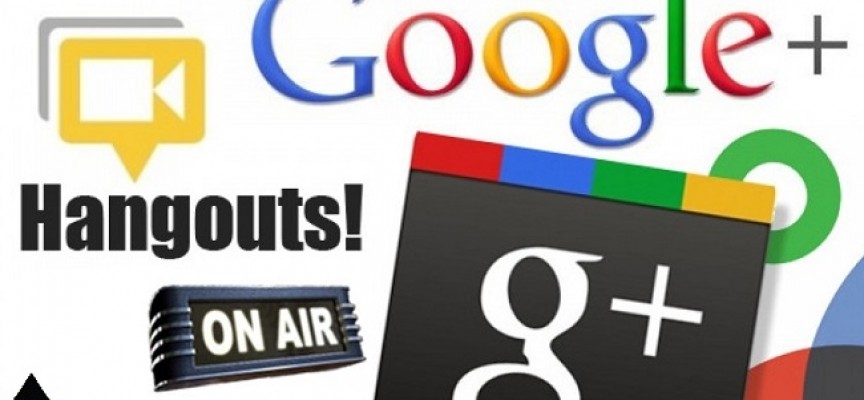Alguna vez te has planteado hacer un streaming con Hangout Google y te ha parecido difícil por no decir imposible? Ahora con las opciones que incorpora nuestro querido Google puedes hacer streaming con Hangout Google de una manera relativamente sencilla que te paso a explicar.
Este tutorial está hecho con la cámara y el sonido del propio portátil pero puedes incorporar algunas cámaras que disponga de firewire, HDMI o USB si esta es compatible en video con Google Talk. No son todas compatibles con Google+, imagino que para no competir con los streaming de Youtube.
Y puedes insertar tu visor del directo en tu pagina web para hacerlo desde allí.
Esta entrada está actualizada a Noviembre de 2013 después de los cambios en el diseño de la propia herramienta y que ha cambiado de lugar algunas de las funciones que se disponen como iniciar el streaming o donde están ubicados los links para compartir la URL o el Iframe para insertar.
Los pasos a dar para iniciar streaming con Hangout Google On Air son :
- Nos logueamos en nuestra cuenta de Google.
- Nos dirijimos a la pestaña de nuestro Google+ (Es la primera empezando por la izquierda)
- Una vez dentro, en la columna de la izquierda, en la parte inferior buscamos la pestaña de “Hangout On Air” (Simbolo Amarillo con 2 “comillas”)

- Nos aparecen multiples pantallas de los “Hangouts on Air” que están emitiendo actualmente. Pulsamos el botón azul que pone “Iniciar una conversación de Hangout en directo” (Ver foto)

- En caso de ser la primera vez que entremos en un Hangout On Air nos pedirá que aceptemos una serie de condiciones que puedes ver en la siguiente foto:

- En este momento nos aparecerá un pop-up que nos pide que le demos nombre a ese Hangout on Air y que invitemos a las personas que van a estar dentro de el, no a las que lo van a ver. Puedes añadir circulos directamente. Y pulsamos el botón verde de “Iniciar una conversación de Hangouts en directo” de la parte inferior.

- Aquí es donde llegamos a la pantalla de inicio del Hangout on Air que es la misma que el Hangout “interno” pero con la parte superior e inferior distinta en 3 aspectos:
- Podemos ver el número de espectadores que están viendo el streaming Hangout Google una vez iniciado. Recuerda que hasta que no des al botón de “Empezar emisión” no estarás en el aire.
- Vemos una pestaña que pone “Links” (Parte inferior derecha) para poder hacer streaming desde nuestro blog/web en directo (Copiando el código html en una entrada/página). te dejo el código para que veas una muestra: <iframe width=”420″ height=”315″ src=”http://www.youtube.com/embed/ZMdUx0tnh7I” frameborder=”0″ allowfullscreen></iframe>. También dispones de la URL de Youtube.
- El botón verde en la parte inferior para iniciar el streaming que te dice una cuenta atrás una vez pulsado. Y el que da respeto las primeras veces.

- En la parte de la izquierda hay una serie de opciones que vamos a ver en un próximo post de la semana que viene (Ya puedes verlo aquí), que nos permite compartir pantalla (Sirve para pasar una ppt), compartir un video de Youtube, ver documentos de nuestro Google Drive y una de las opciones más interesantes que es la de poder tener un rótulo de presentación incluyendo nuestra mosca y que se llama “Hangout Toolbox”
- El video del streaming se graba a la vez en tu canal de Youtube y puedes disponer de él para editarlo desde el editor de Youtube o compartirlo tal y como está. Siempre y cuando tengas las 2 cuentas conectadas.
- En caso de que no quieras hacer el streaming con la cámara o microfóno incorporada de tu PC/Mac puedes elegir la entrada de la señal de video y audio arriba en el centro (Rueda dentada). Y las opciones son vía USB, Firewire o HDMI. (Ver siguiente foto)
- Pulsar el botón de inciar emisión y empezará una cuenta atrás de 10 sg, coge aire y ya estás emitiendo desde tu blog/web en directo a todo el mundo. Evidentemente esto lleva un trabajo previo de promoción que es importante para darle difusión al evento.

Y ya solo te queda tomar un vaso de agua y repasar mentalmente los pasos de tu transmisión de hoy y desearte mucha suerte. Y si piensas que en el primero no va a ser perfecto estás en lo cierto pero piensa que si no te equivocas, nunca vas a mejorarlo y que haciendo es como realmente se aprende.
Y si quieres saber como potenciar un Hangout On Air haz click aquí
También puedes ver el video en mi canal de Youtube o visitar la playlist de“Herramientas video 2.0″
FUENTE: http://www.javiermanzaneque.com/ Agradecimientos a Javier por tan interesante exposición.